本教程基于【凡亿】Cadence Allegro 17.4零基础入门66讲PCB Layout设计实战视频
(一)自带库路径查找
1,首先在找到文件的快捷方式
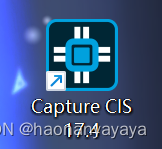
2,右键打开文件所在位置
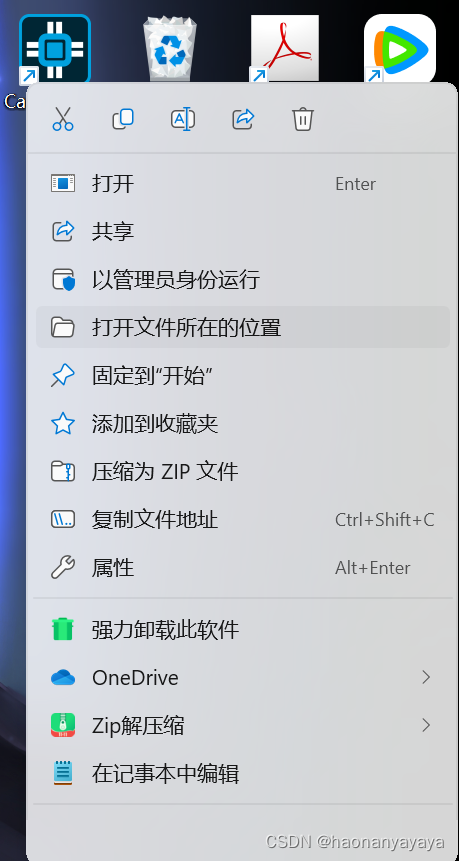
3,点击tools(上一级目录)
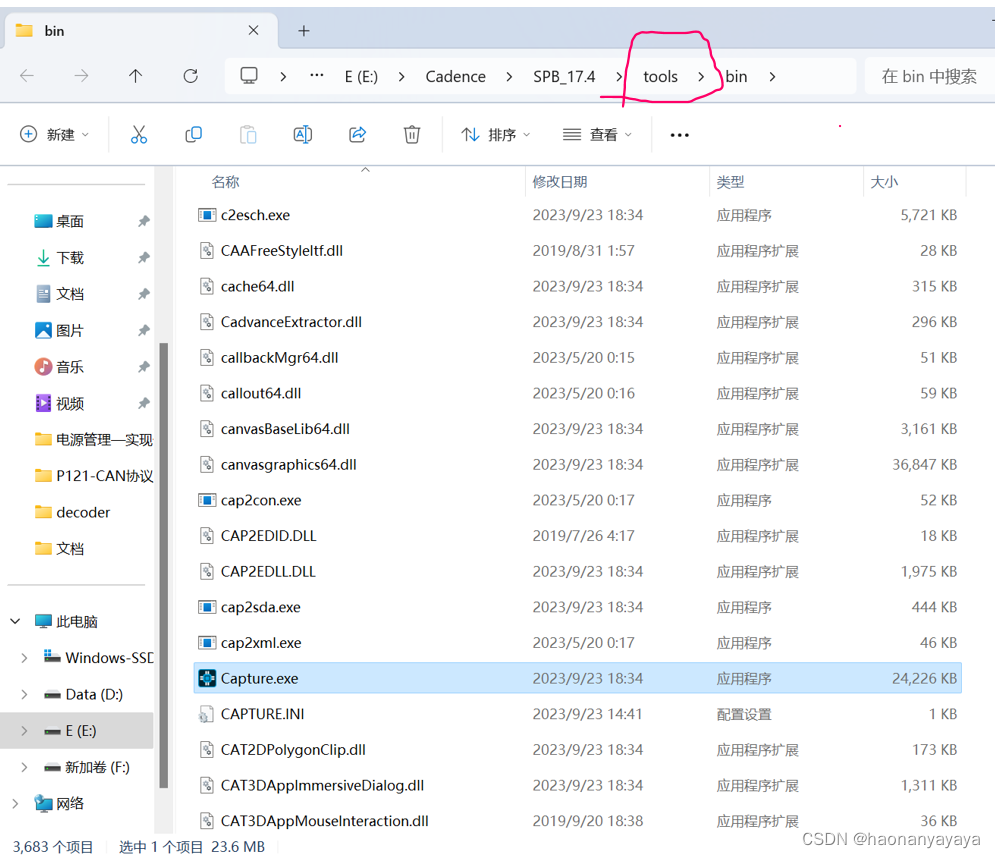
4,打开capture文件夹之后再打开library文件夹
这些以olb为后缀的就是库文件
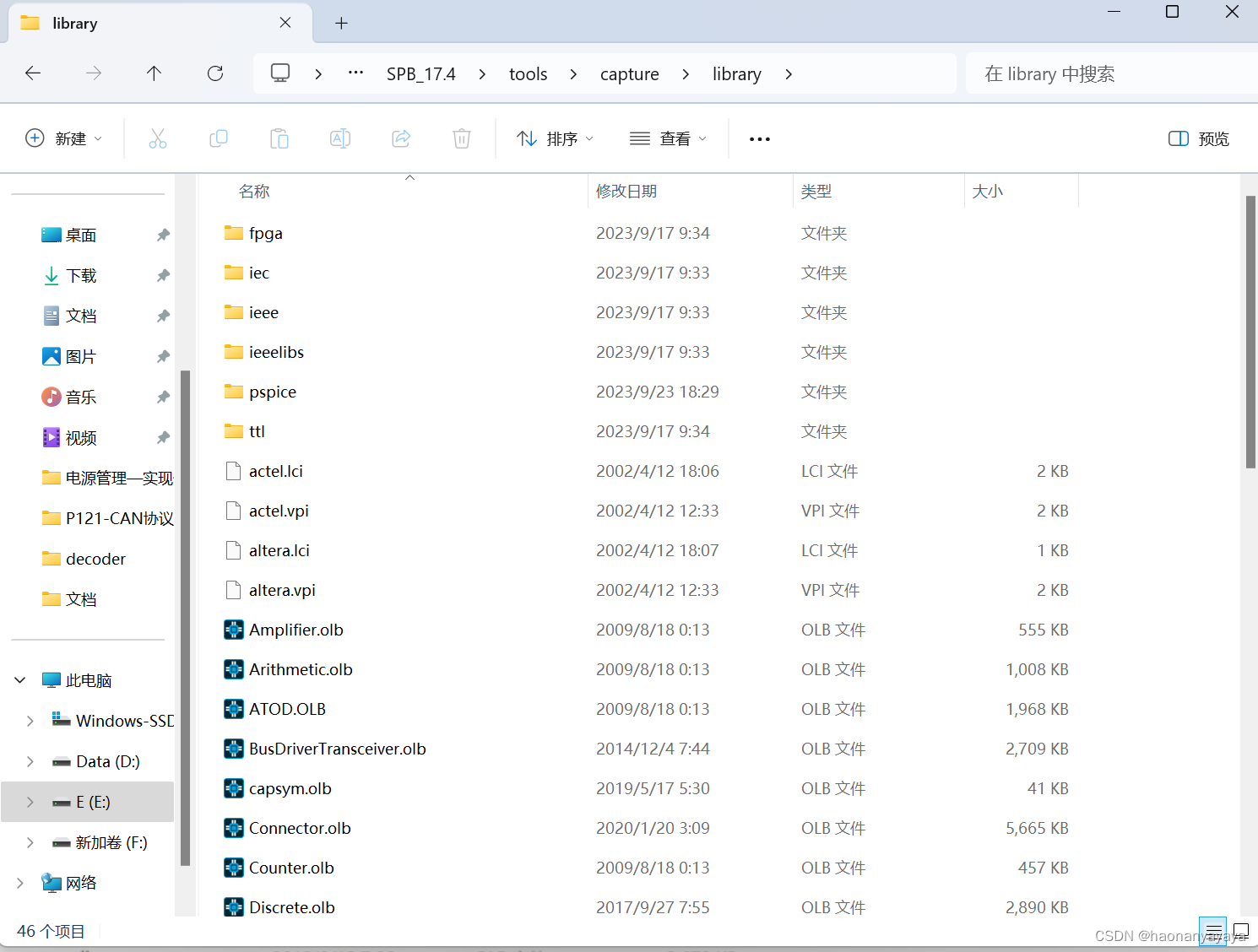
5,各文件中包含事物(可以直接打开看看)
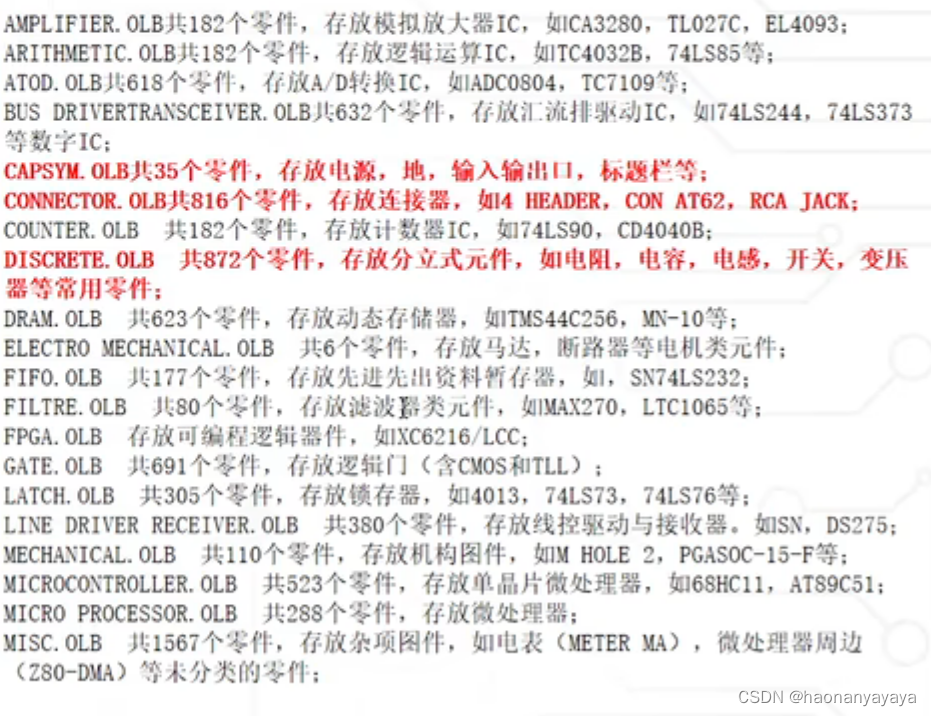
(二)新建库(以STM32为例)
1,创建一个库
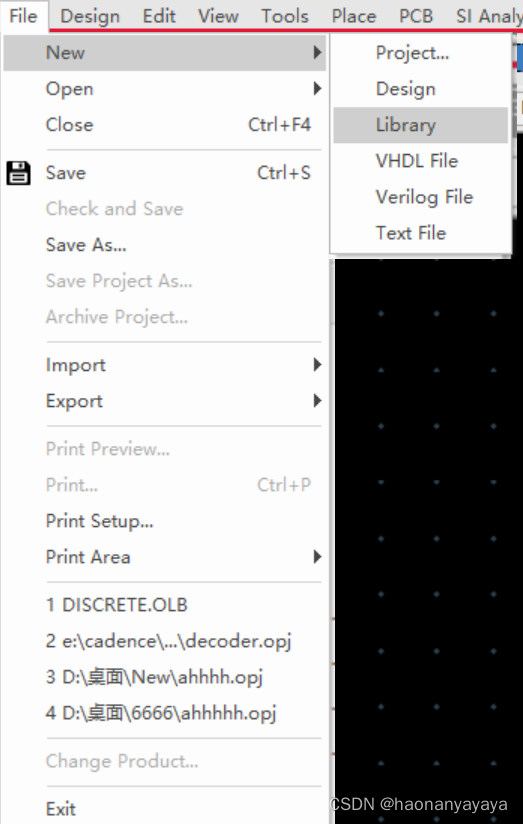
2,文件另存为x(地址)(可以不改)
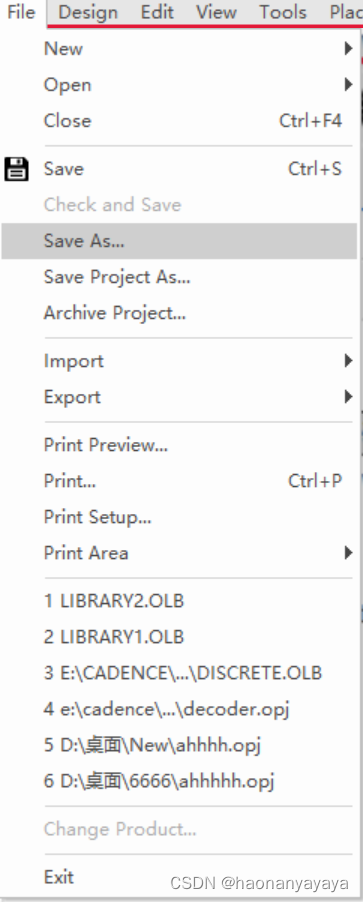
3,新建元器件
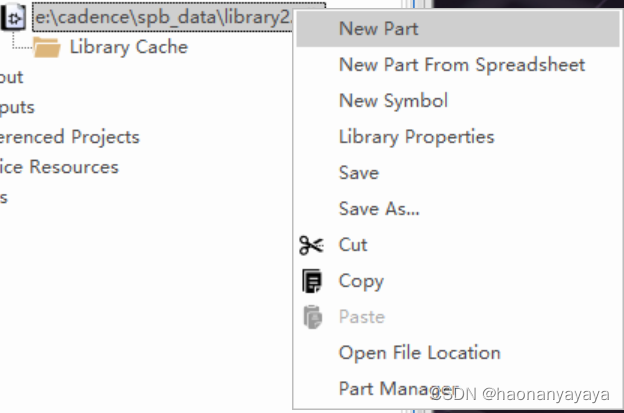
4,基础设置
要输入的分别是Name,Part Reference,Parts per
Name名字,可以任意设置
Part Reference元件参考,这里就是前缀,例如R是电阻,因为芯片一般是U所以这里也是
Parts per表示分为几个部分,假设芯片有100引脚,那么就可以输入1~100,将芯片的部分区分开
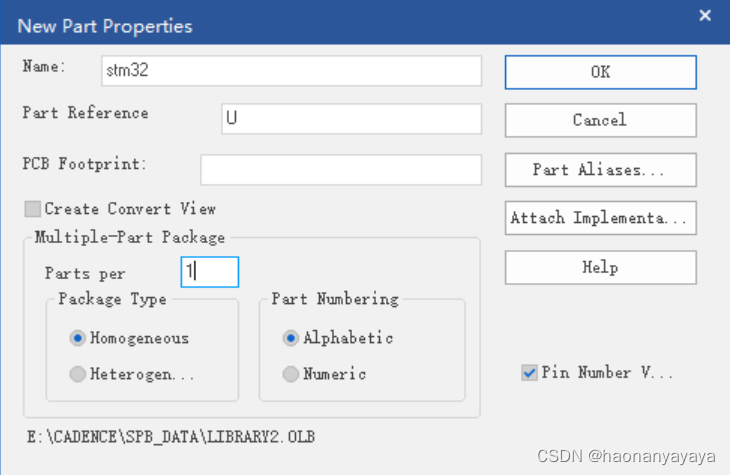
5,点击OK
左边生成一个刚刚创建的库

6,按住Ctrl+滚轮(鼠标中键)放大页面
7,点击框线设置大小,再使用Place rectangle绘制边框
一般绘制的边框与框线大小一致
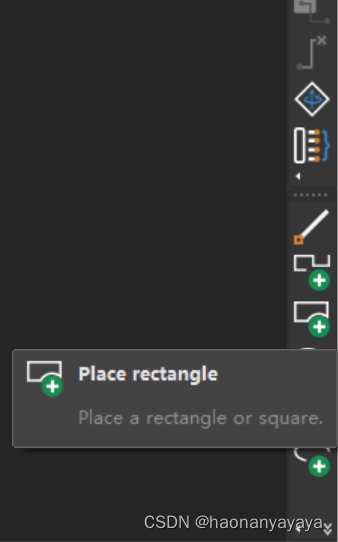
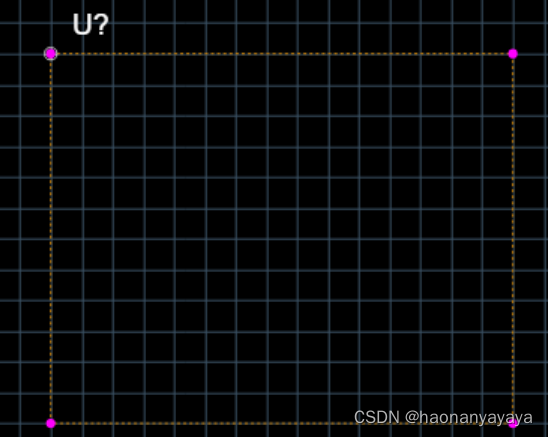
8,添加引脚(单引脚)
两种方式:
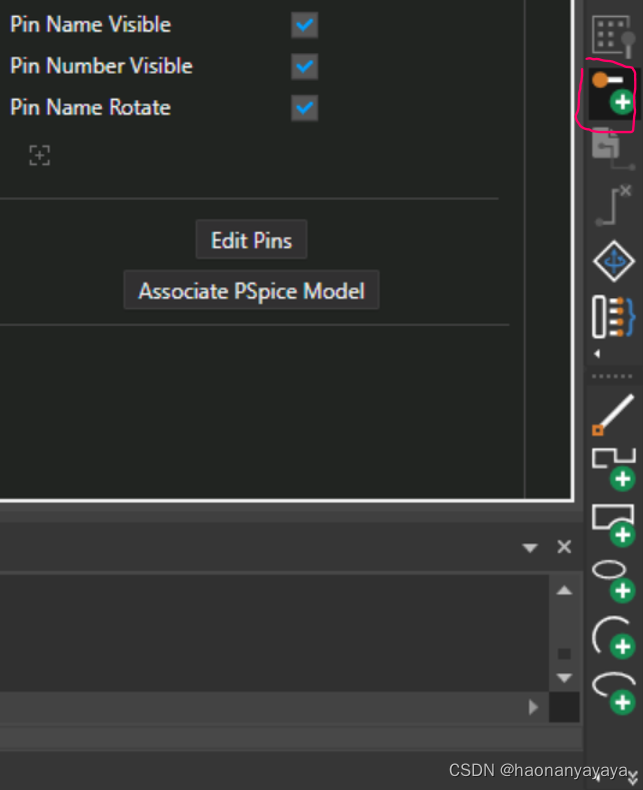
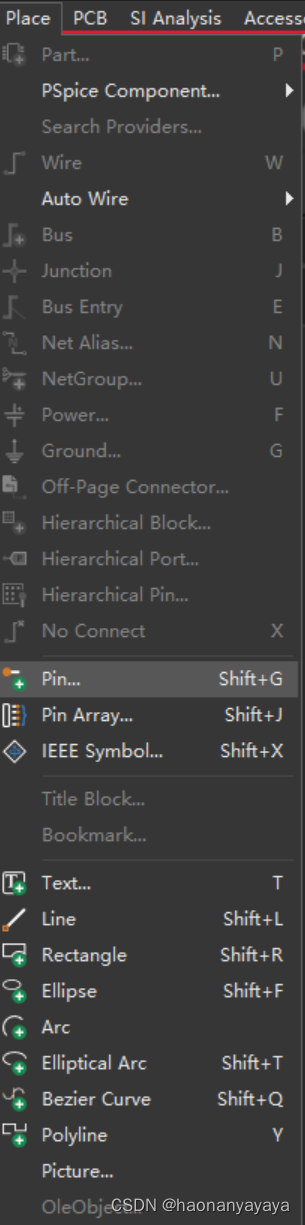
9,放置管脚
Name名字,Number序号,Shape类型
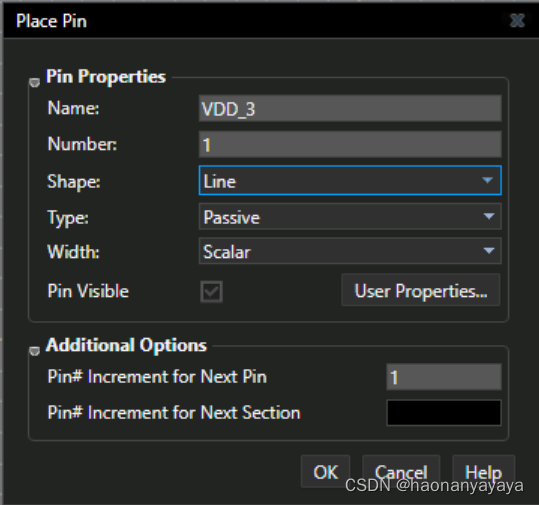
10,管脚设置
选中以后就可以看到配置,并可以在这里更改
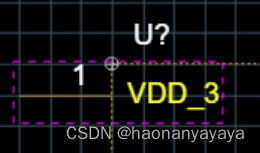
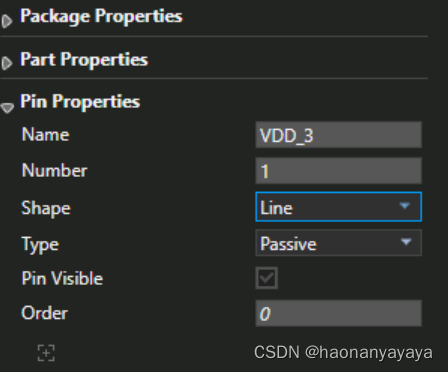
下文不再解释
Shape是设置引出管脚样式,例如时钟,低电平样式
Type是类型,一般使用Passive和Power,即无源和有源类,这里是VDD所以是Power
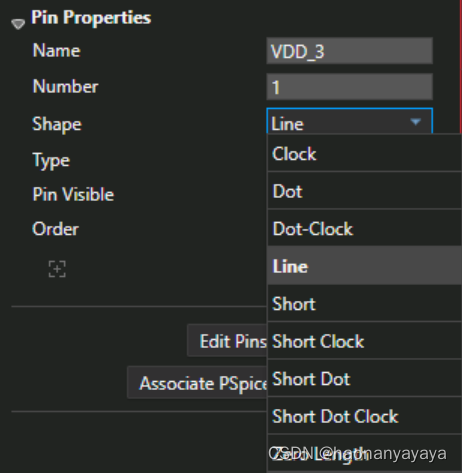
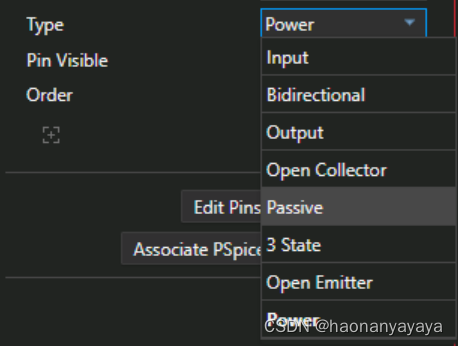
这个时候这个功能会可以设置,即是否引脚标签是否可见,右图就是取消后
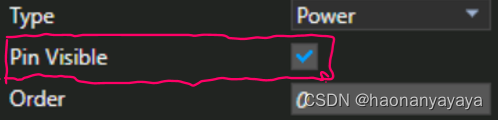
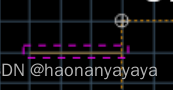
11,添加引脚(多引脚)
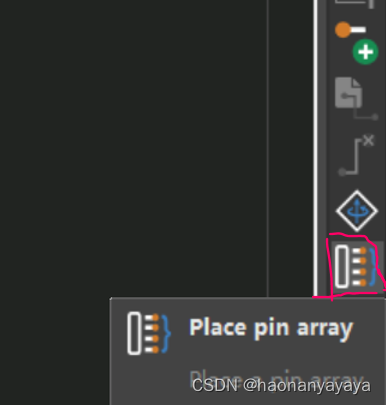
12,引脚基础设置
Starting Name是起始名,例如VDD_3
Starting Number是开始数字,如果是1,那么引脚就是从1开始
Number of Pins是结尾数字,如果结尾是18,那么生成引脚就是18个
Pin Spacing是引脚之间格点数,如果是1就是一个格点
Increment for Next Pin是下一个引脚的增量(可以为负数)
假如起始名是VDD_3,开始数字是1,结尾数字是18,格点数是1,增量是2,那结果就是右图
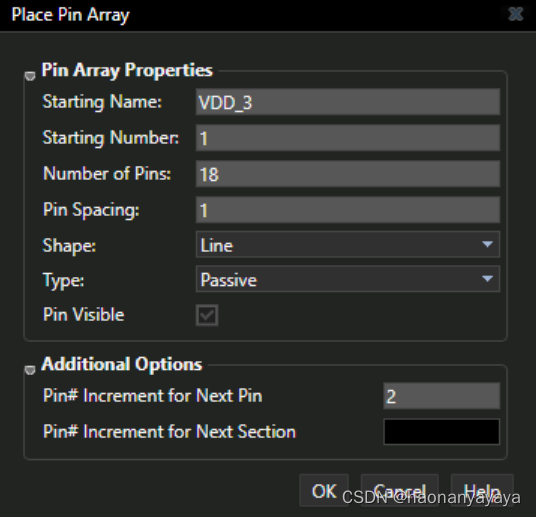
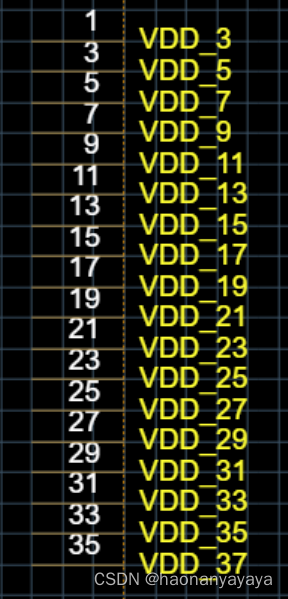
13,引脚配置更改
(1)首先选中要更改的引脚
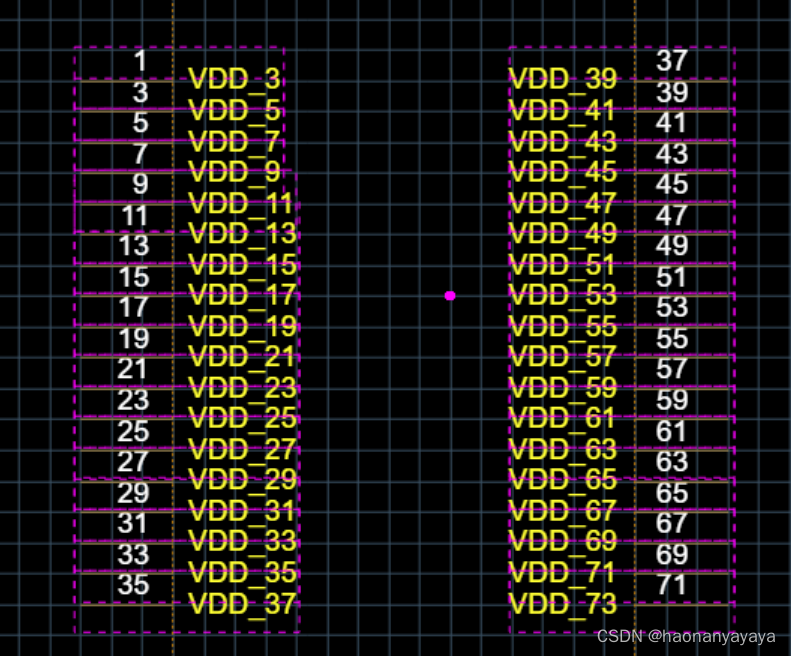
(2)点击Edit Pins
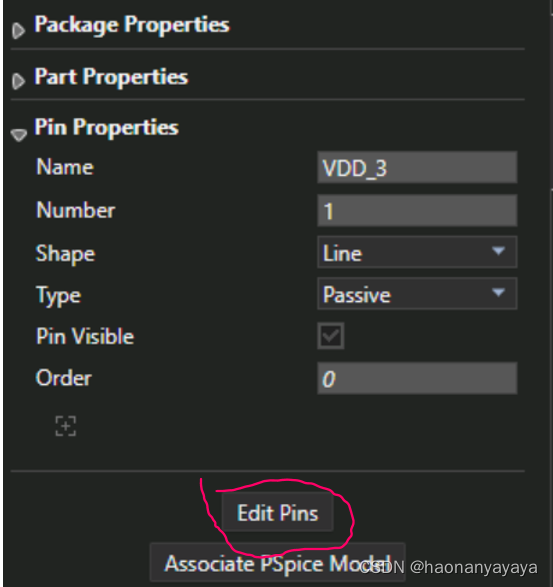
(3)双击要更改的部分
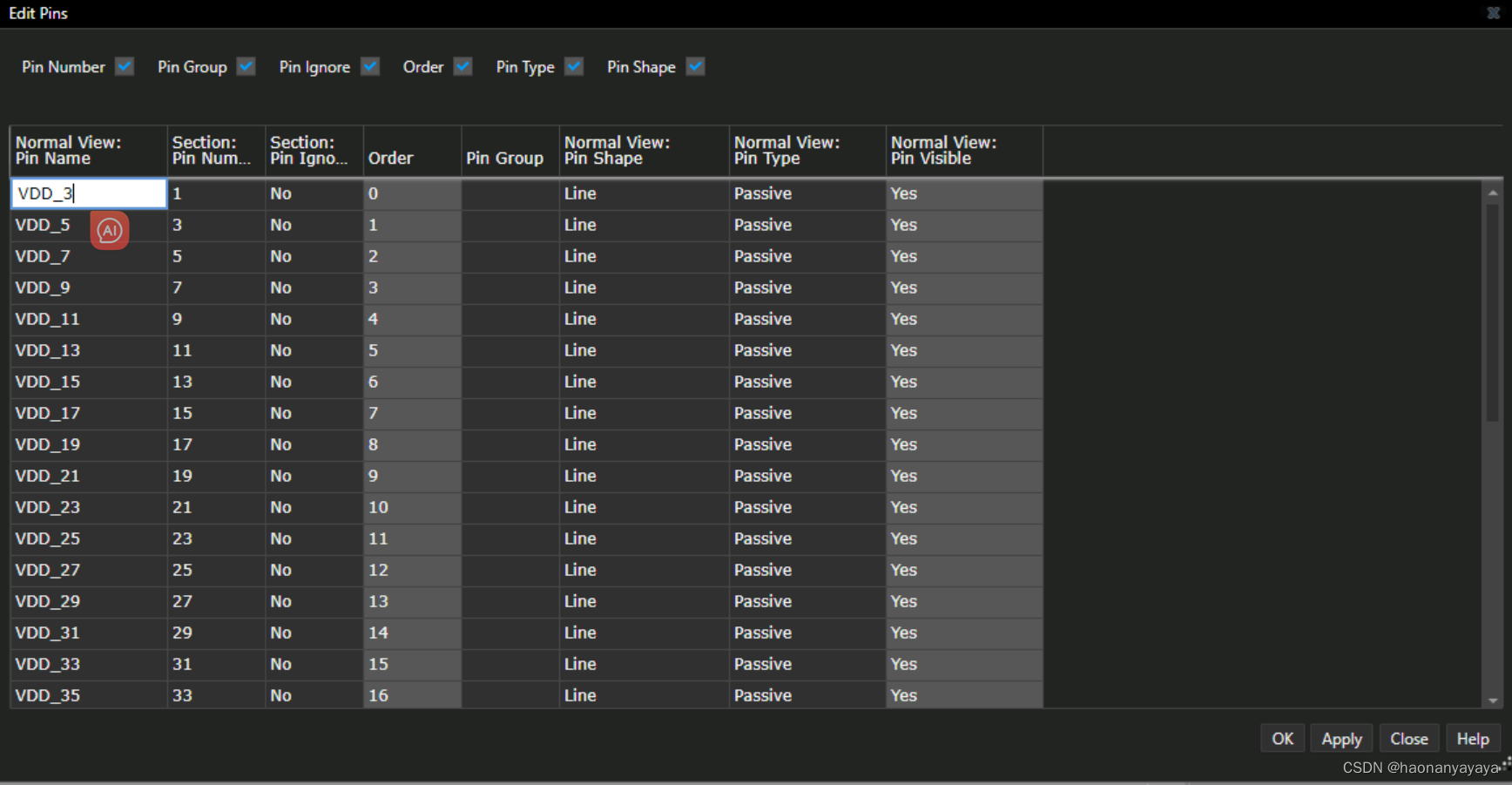
如果是更改Shape,Type等要先双击后点击右边小三角选择类型
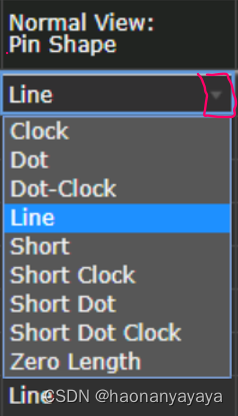
之后对照芯片图改就好了
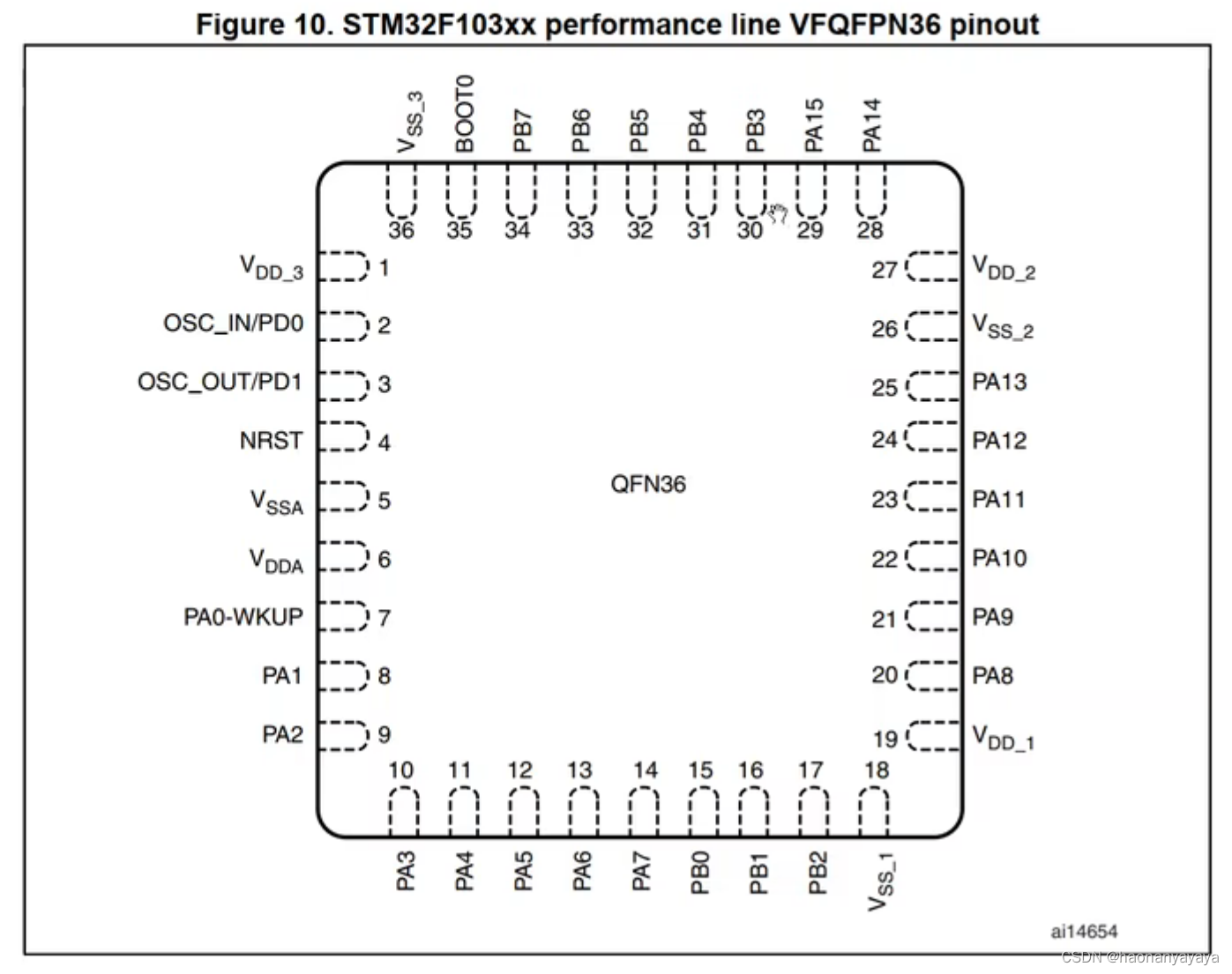
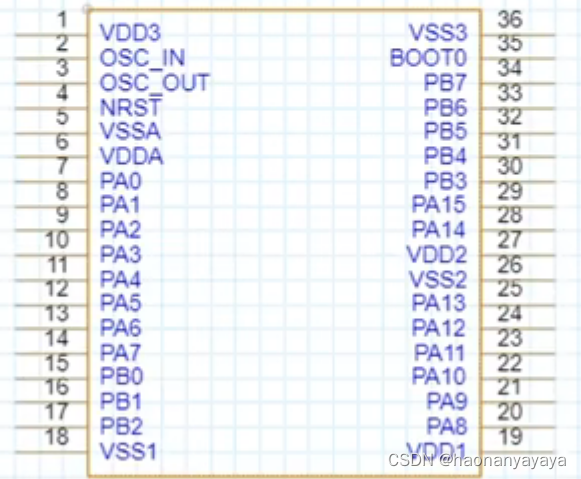
14,保存
点击按钮后,这个库就保存在此路径下
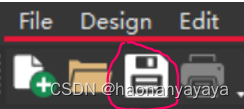
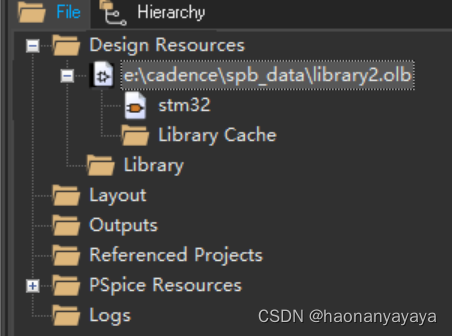
(三)元件库的管理与调用
1,通过新建元器件库,保存在本地,积少很多,作为常用的本地库
之前创建的stm32为名的库就是这类
2,添加平时网上收集的库以及系统自带的库,作为常用的本地库
网上收集的库,例如在IC封装网上下载的库
系统自带库添加方法:
(1)点击打开文件夹
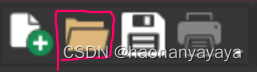
(2)找到路径(一)自带库路径查找
(3)将文件类型改为Capture Library(*.olb)
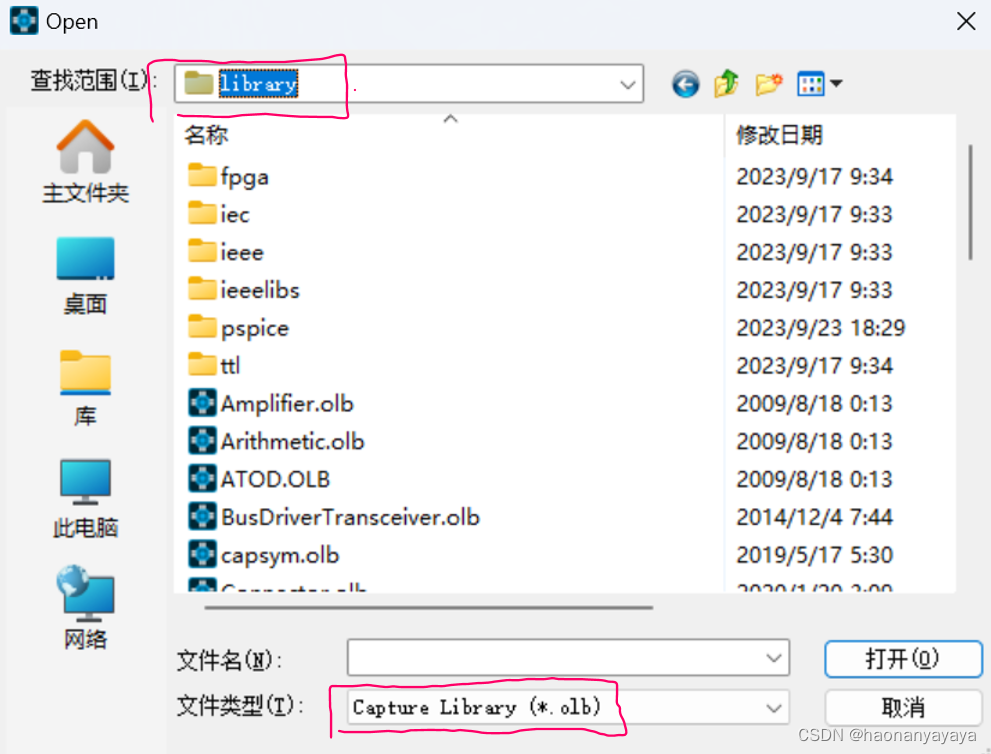
(4)选择Discrete.olb文件
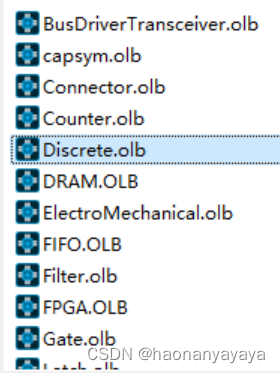
(5)找到想要的库(以电阻为例)
(6)点击Copy
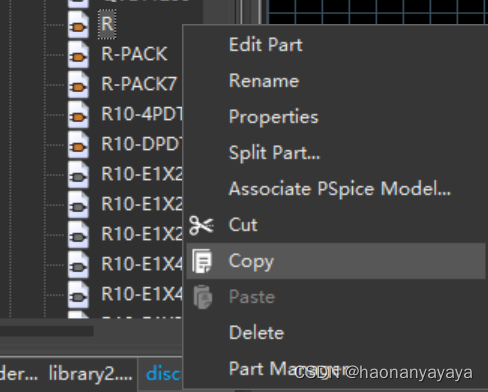
(7)返回之前使用的地方,并选择olb文件右键

(8)这个时候会发现复制的时候只复制了R,但是粘贴却多了两,这是因为这两个多的是和复制那个是一起的,删除这两个,那么复制的那个也会跟着删除
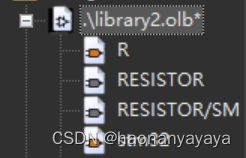
3,通过原理图来获取元器件库,作为常用的本地库
(1)打开文件夹
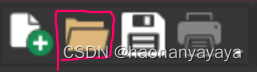
(2)找到路径
(3)选择Capture Design(*.dsn)
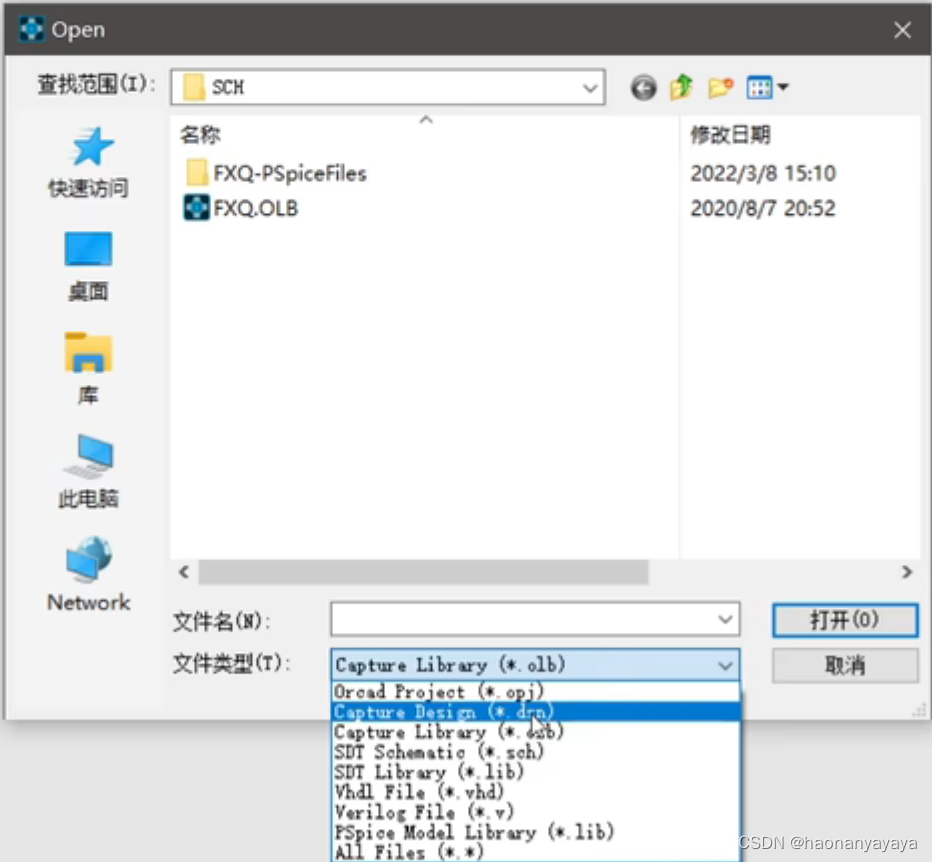
(4)打开Design Cache选择自己需要的库
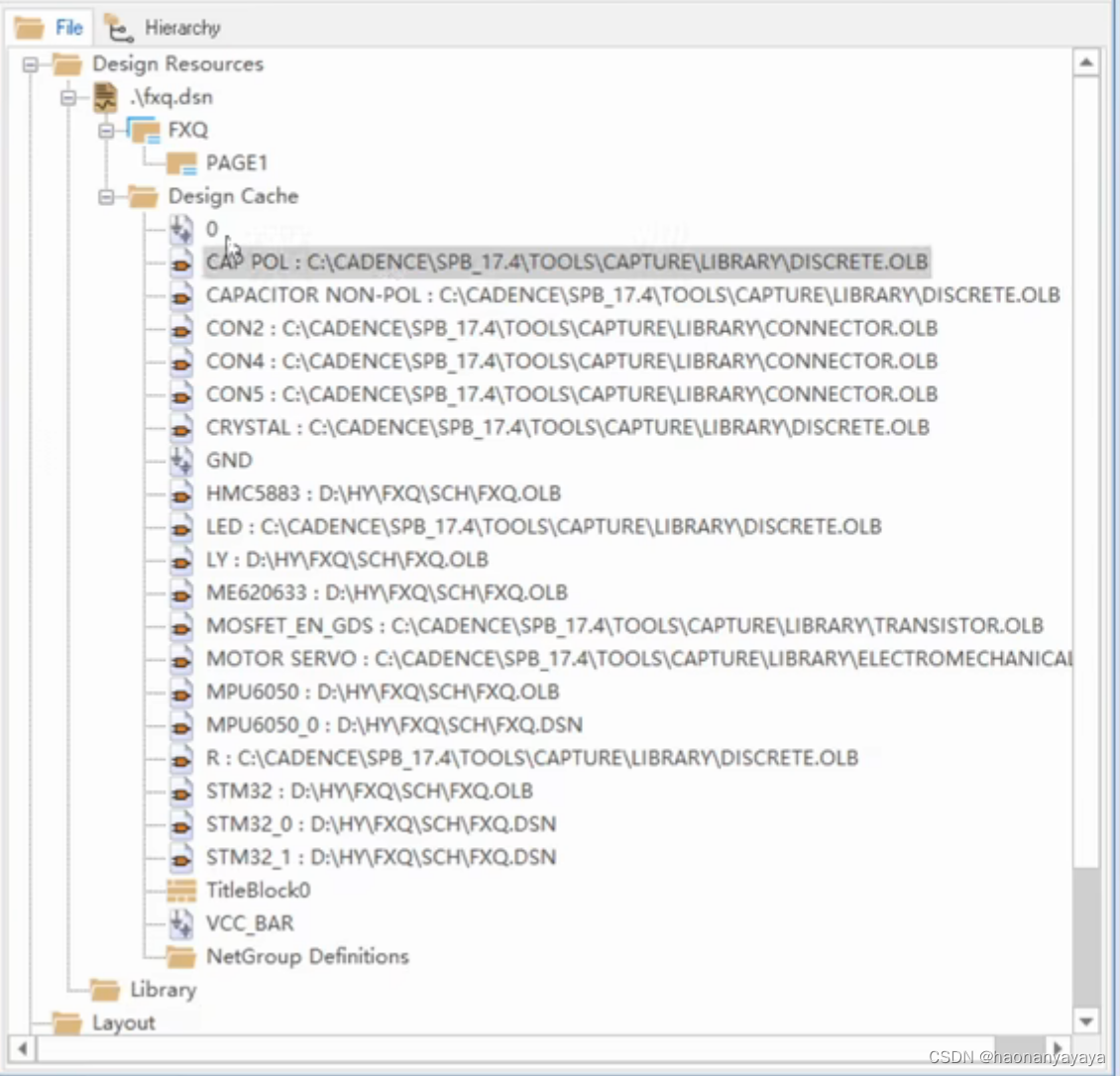
(5)复制粘贴至自己的库(步骤同上)
补充:如果不知道这个需要的器件名,就可以双击元器件,修改Filter
![]()
找到Source Package后面的名字,这个时候再复制
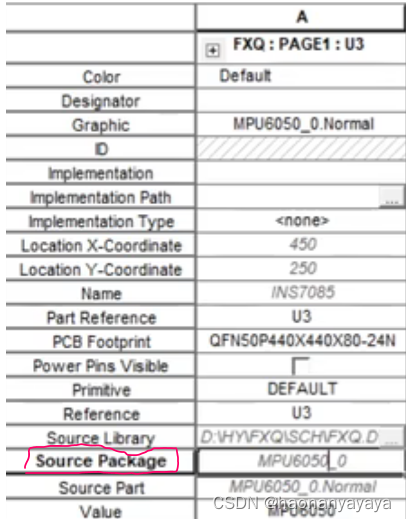
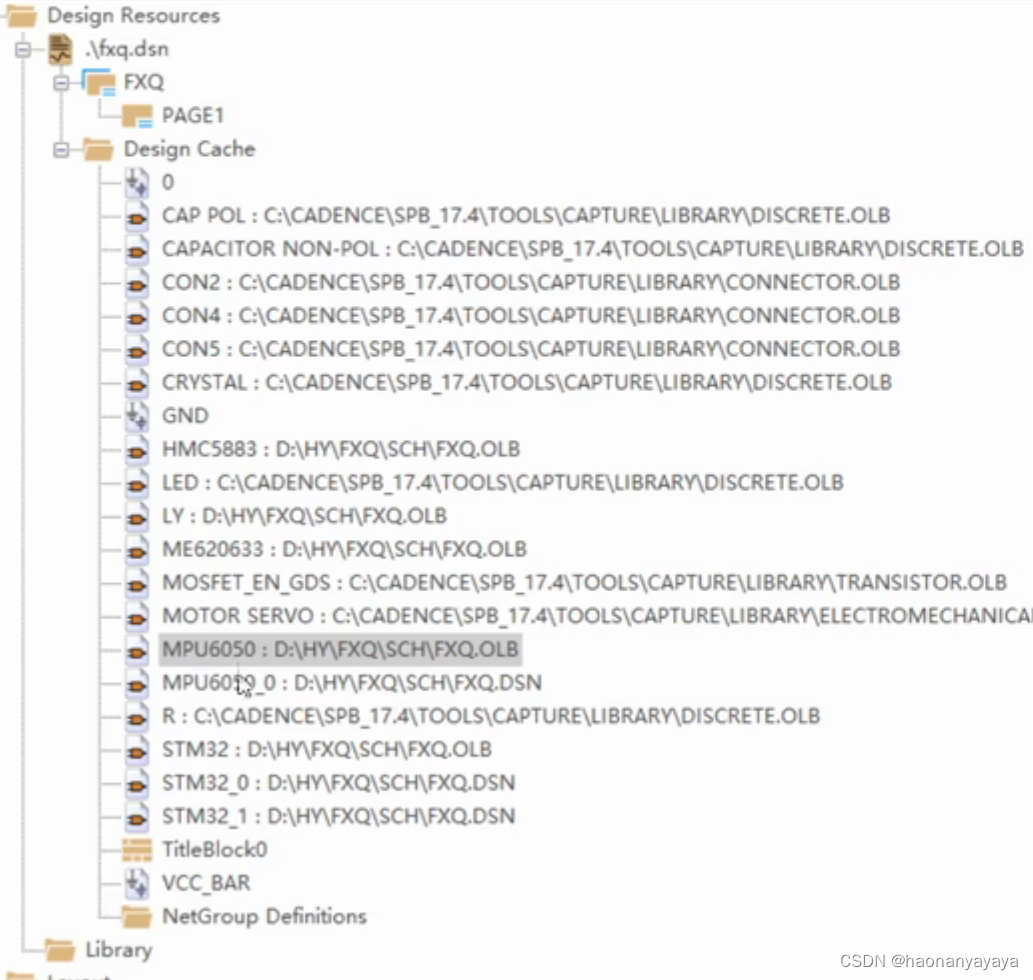
4,调用
(1)点击Part
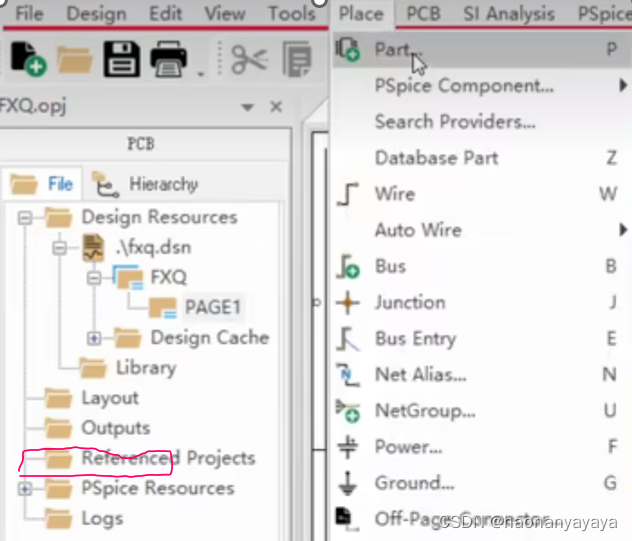
(2)右边出现边框,点击划线位置
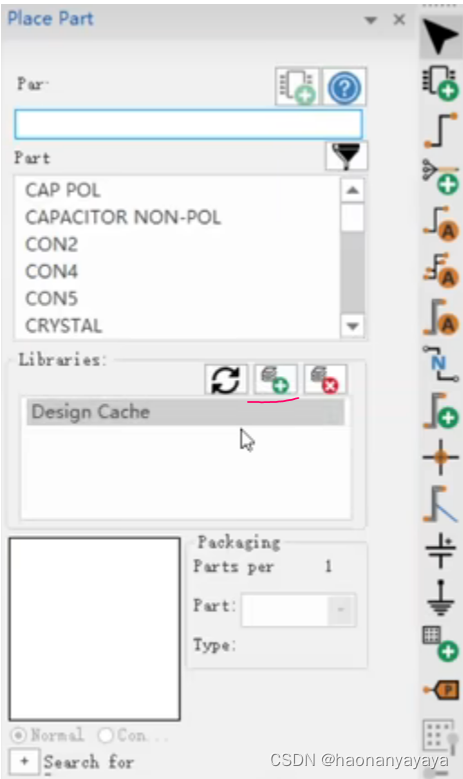
(3)找到库的位置
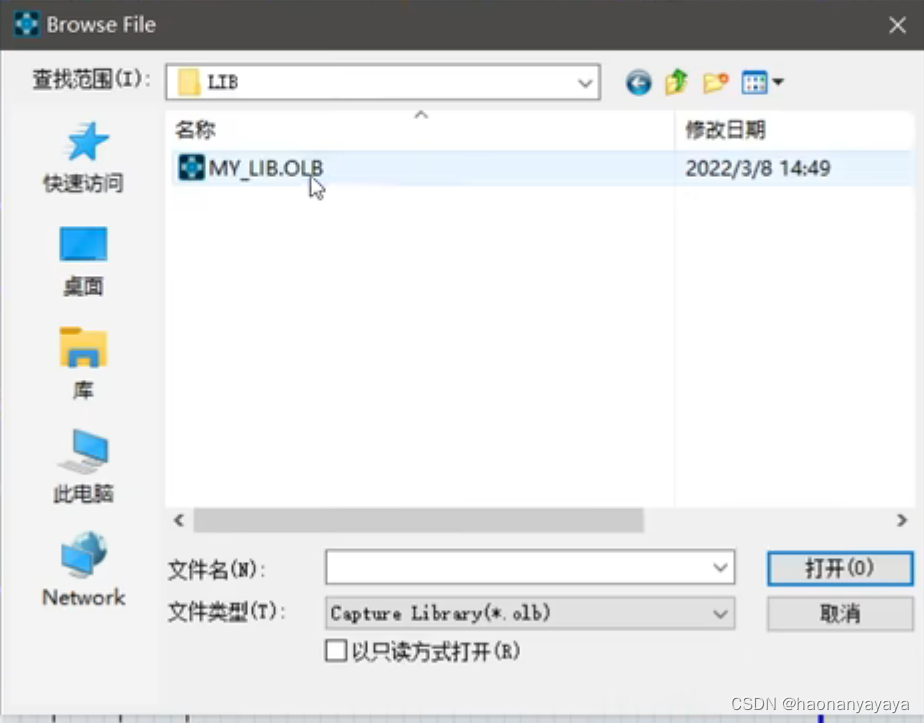
(4)多了一个文件,这个时候就可以调用
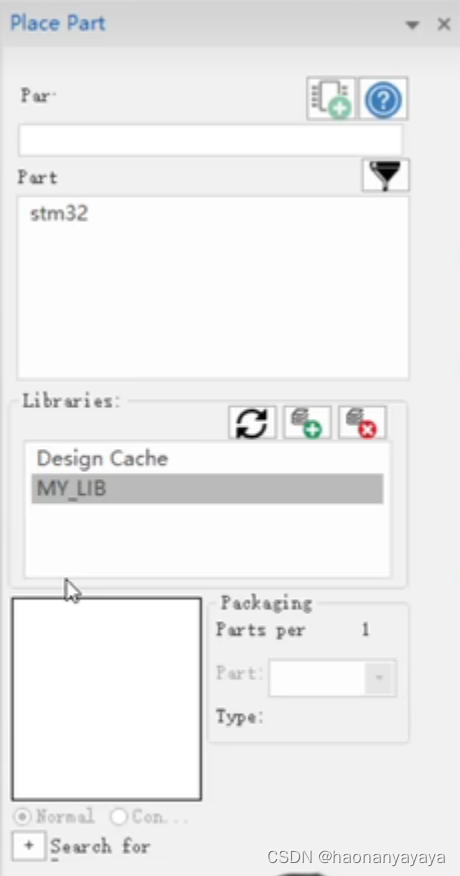
(四)元器件库与PCB封装关联
1,正常打开以后,右边框会出现一个空的PCB Footprint
不填写也没事,后面我会出文章写这个东西为空的处理
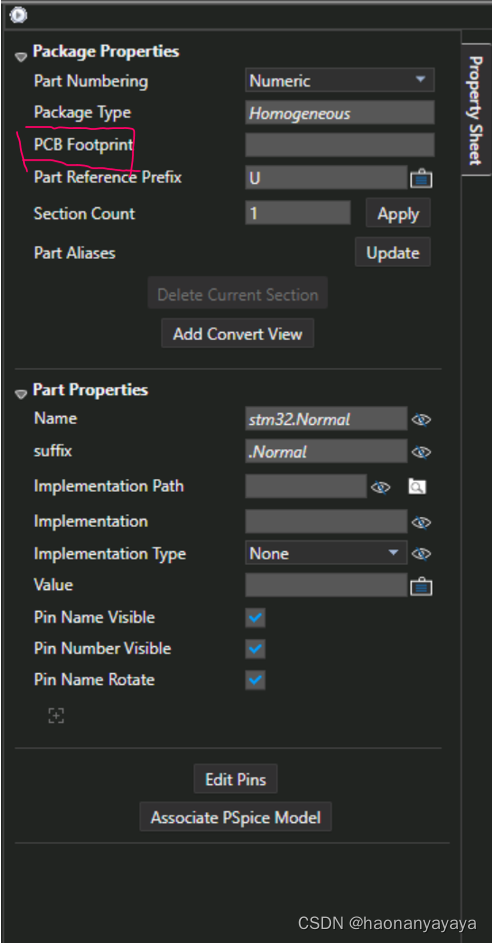
2,找到自己芯片的数据手册(以STM32F103VET6为例)
3,在器件一览部分找到封装形式
在原理图与PCB进行关联的时候,就是使用这个名字进行匹配(在封装库的路径下面寻找并封装)
因为原理图库有100个管脚,那么这个封装名的封装也是100管脚,是否对的上
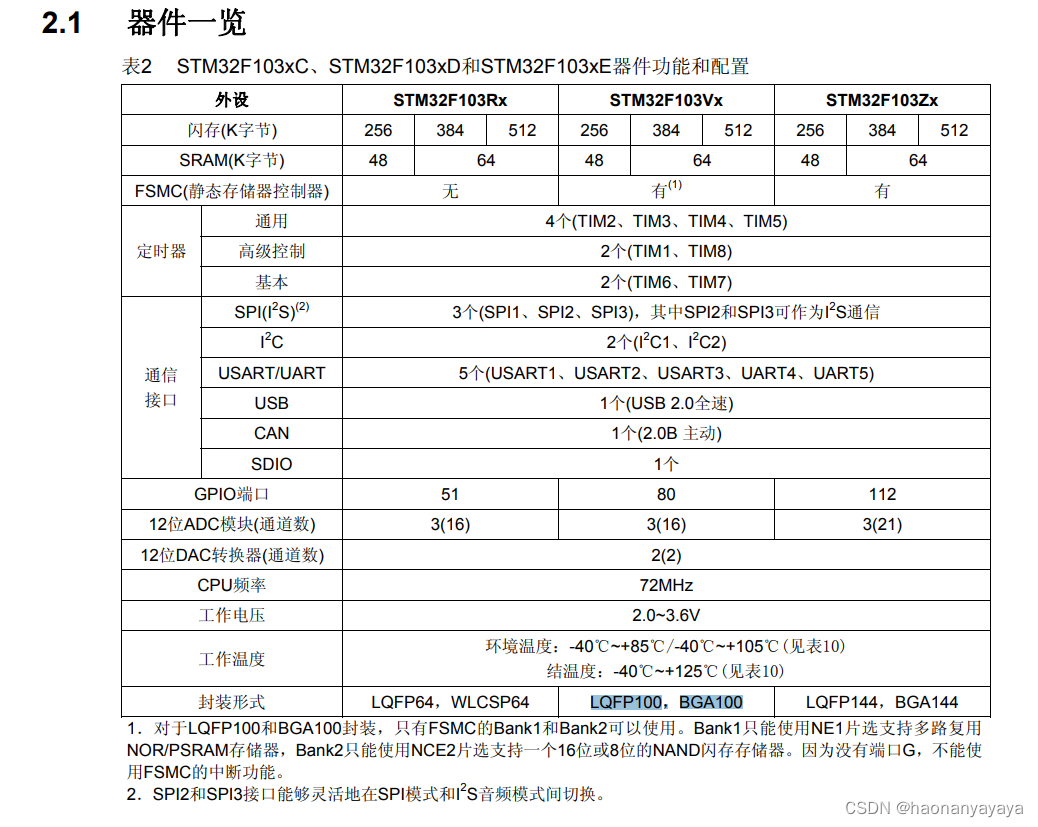
如果这里有两个或以上,一般在数据手册第一页,就可以根据需要来看使用的哪种封装
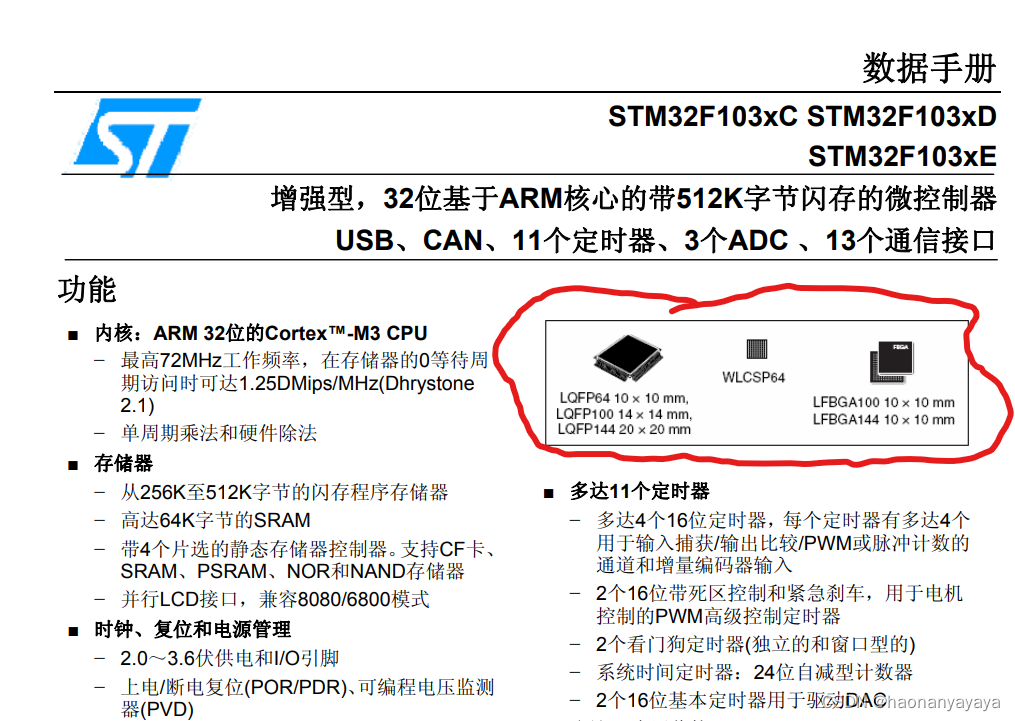
4,将封装形式输入进PCB Footprint
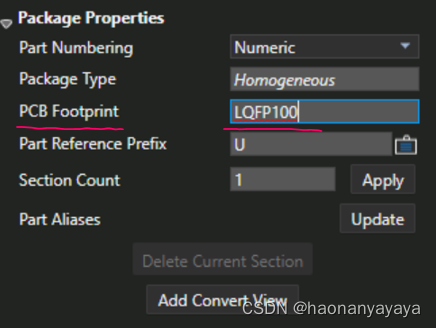
5,选中名称,将名称改为对应芯片名称
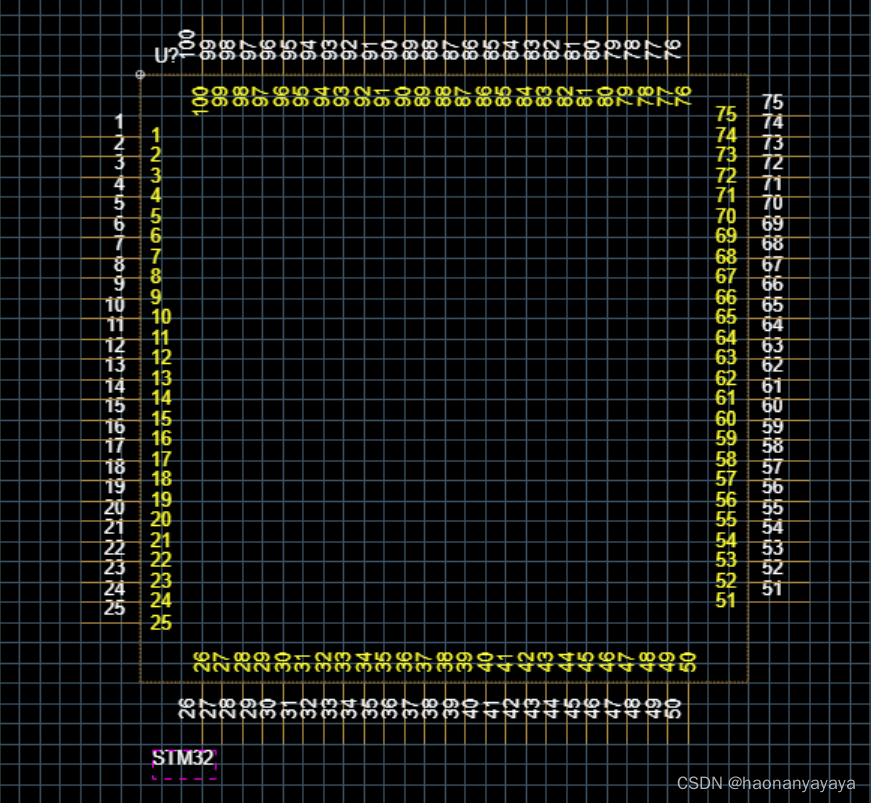
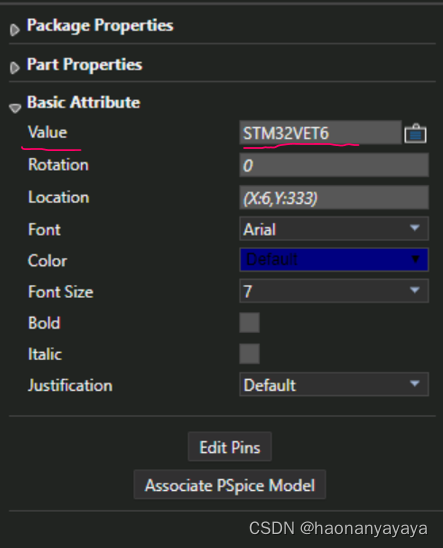
(我这里一百个引脚,引脚名称就偷个懒就不改了)
6,修改文件名称为对应芯片名称
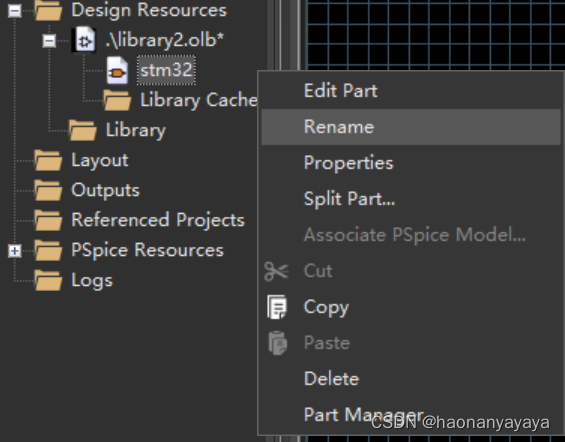
之后创建封装库的时候,以输入进PCB Footprint的名称命名封装库,器件就可以对应上
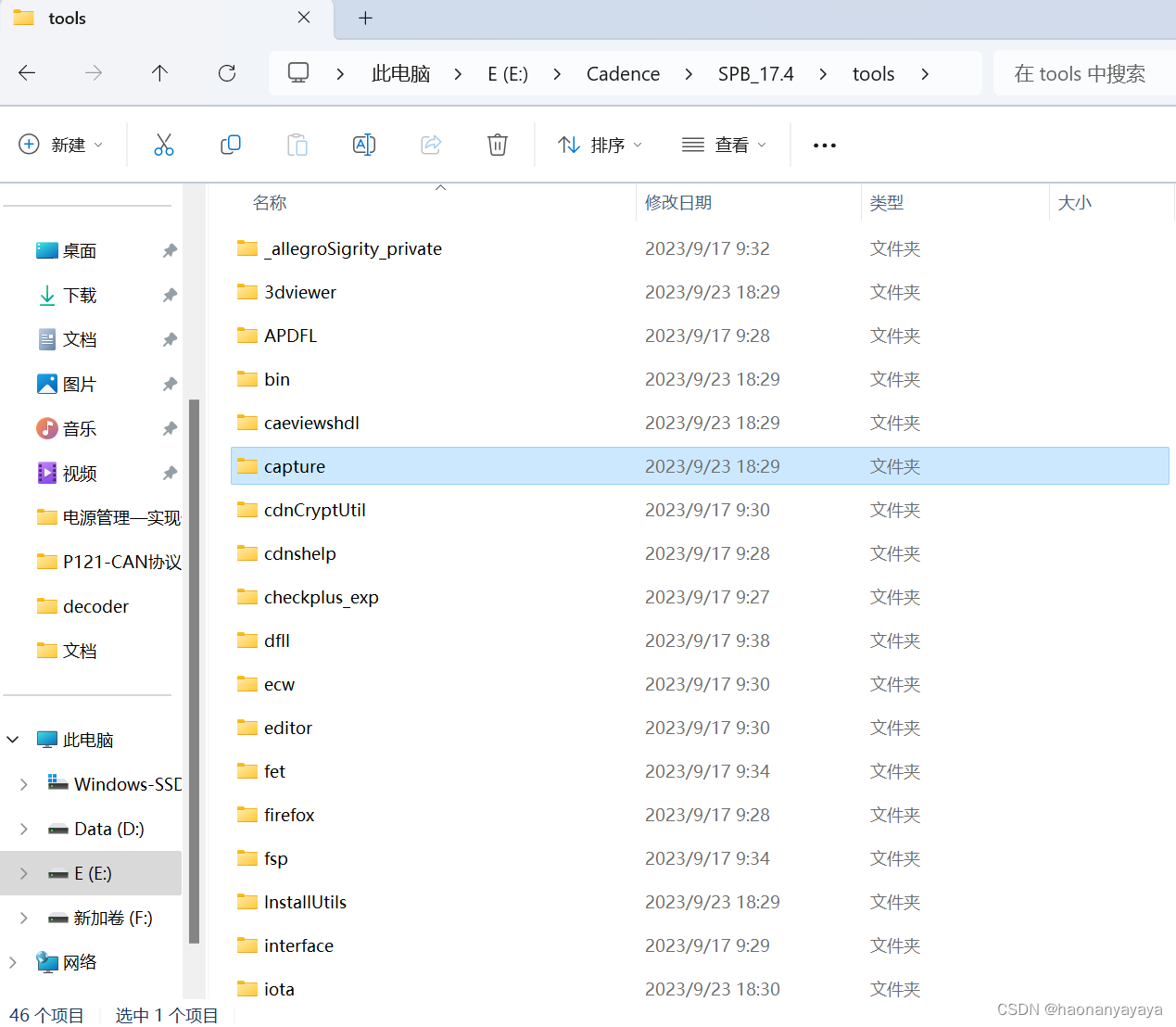




Excel的在线预览)
)
)












